PC-pelit on rakennettu toimimaan eri asetuksilla. On järjestelmiä, joiden ominaisuudet ja laitteistot vaihtelevat, joten peleihin, etenkin suuriin nimikkeisiin, sisältyy asetuksia, joiden avulla ihmiset voivat pelata, vaikka heidän laitteistonsa eivät olisi markkinoiden parhaita. Mobiilipeleissä tätä on vähän vaikeampi hallita; kaikilla ei ole tehokkaita prosessoreita, kaikilla ei ole hyviä näytöitä, toisissa saattaa syttyä pala, ja toisilla saattaa olla käyttöjärjestelmä vanhempi versio. Player Unknownsin Battlegrounds -mobiiliversiossa sovelletaan samoja rajoituksia. Jos pelaat iPhonessa, sinun on noudatettava FPS- ja grafiikka-oletusasetuksia. Voit kuitenkin asentaa Android-käyttöjärjestelmän Androidille Graafinen työkalu PUBG: lle ja hallita PUGB: n grafiikka-asetuksia. Sinun ei tarvitse juurtunutta laitetta tähän.
FPS- ja grafiikka-asetukset PUBG: llä
Lataa grafiikkatyökalu PUBG: lle ja avaa se. On hyvä idea tarkistaa laitteen näytön resoluutio ennen kuin muutat PUBG: n grafiikka-asetuksia tällä sovelluksella.
Sovelluksen avulla voit asettaa näytön tarkkuuden alle'Grafiikka', FPS, HD-tyyli ja varjojen ottaminen käyttöön tai poistaminen käytöstä. Nämä ovat kaikkia sovelluksen tarjoamia säätöjä. Valitse käytettävissä olevista asetuksista ja ota ne käyttöön napsauttamalla Hyväksy-painiketta.

Siinäpä suurinpiirtein se. Lopeta ja aloita peli ja pelaa sitä kuten yleensä. Saatat nähdä tai ei nähdä joitain parannuksia. Sovellus voi pakottaa pelin näyttämään paremmalta, mutta muista, että prosessorisi näyttää silti osan siitä, kuinka hyvä tahansa peli näyttää. Sanomme, että jos pelaat tätä peliä Nokia 3: lla, älä vertaa sitä ystäväsi kanssa, joka pelaa sitä Samsung S9 +: lla.
Pelin sisäinen grafiikka
PUBG: llä on myös pelin sisäiset grafiikka-asetukset. Ne eivät ole samat kuin PUBG: n grafiikkatyökalu antaa, mutta kannattaa kuitenkin tarkistaa ne. Avaa peli puhelimellasi ja napauta hammaspyörän painiketta oikeassa yläkulmassa.
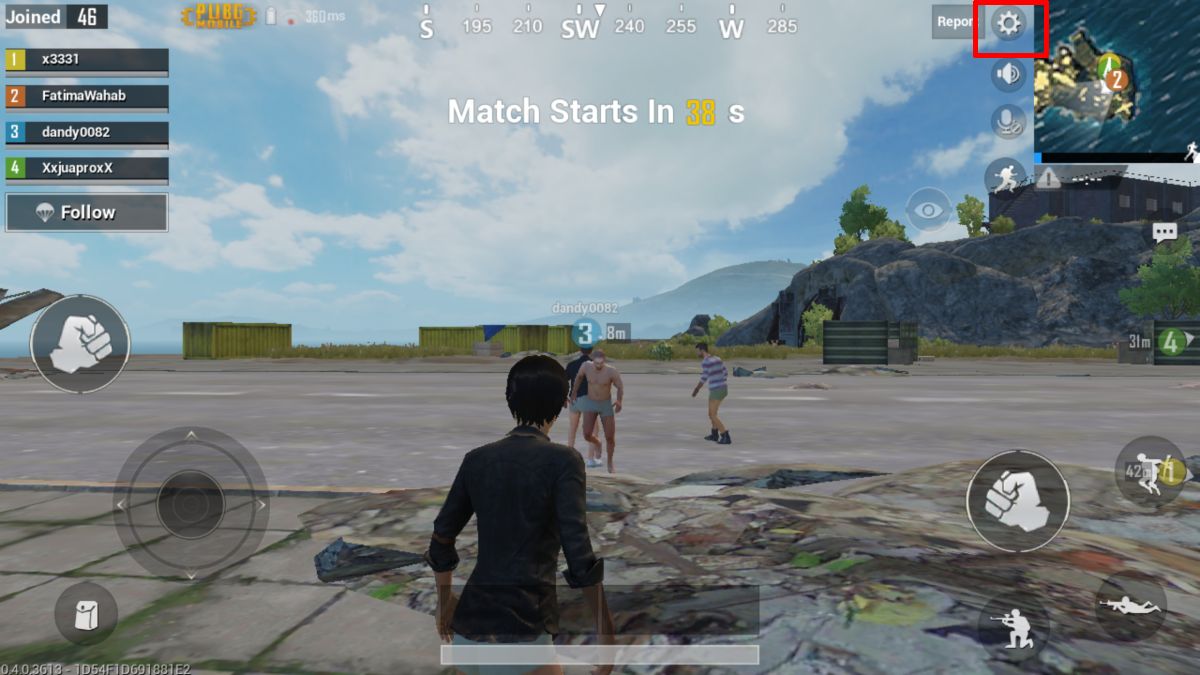
Siirry Asetukset-näytössä kohtaan Grafiikka. Mukauta käytettävissä olevat grafiikka-asetukset. Jos laitteesi on keskitason matkapuhelin tai budjettipuhelin, Ultra HD -vaihtoehto ei ehkä näy peliasetuksissa. Jos muutat jotakin näistä asetuksista, sinun on lopetettava peli ja aloitettava se uudestaan, jotta uudet asetukset otetaan käyttöön.
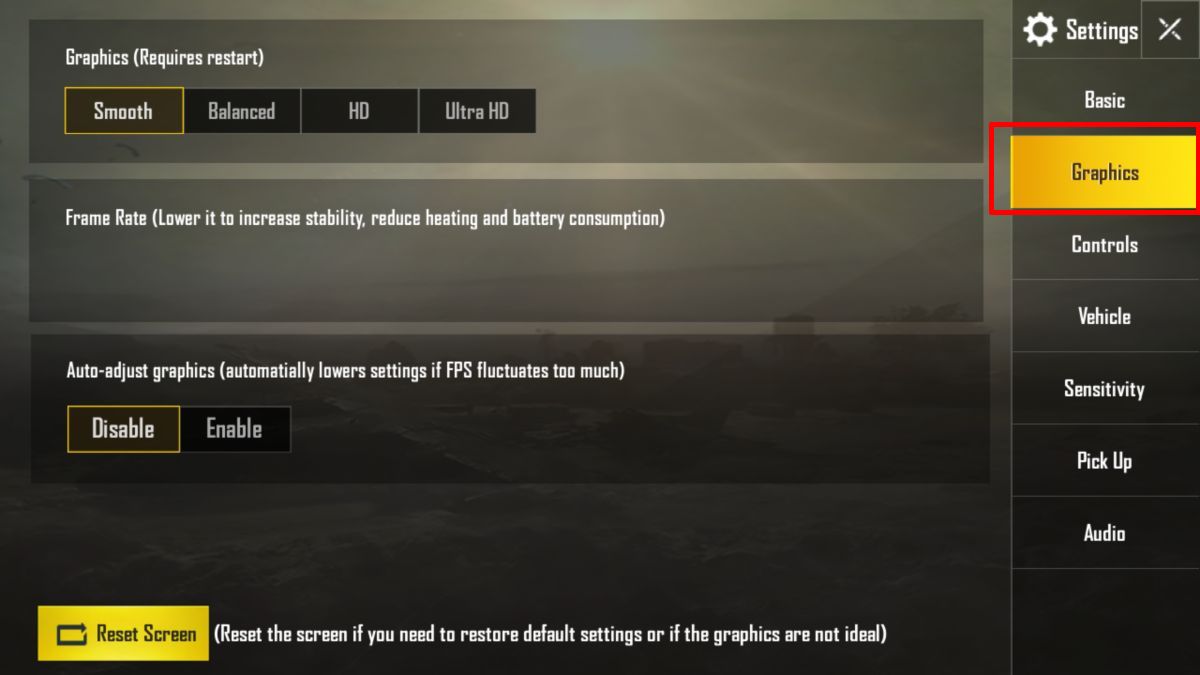
Jos asetukset eivät näytä hyvältä, voit nollata ne napsauttamalla Nollaa näyttö -painiketta tämän näytön alareunassa.












Kommentit